マーカーの使用
マーカーは、プロジェクト内の特定の場所を示したり、プロジェクトに注釈を付けるために使用します。
マーカーの追加
-
トラックをクリックして選択し、マーカーを追加する位置にタイムラインのカーソルを置きます。
-
タイムラインの下にある[追加]ボタン
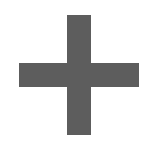 をクリックし、[マーカー]を選択します。マーカー
をクリックし、[マーカー]を選択します。マーカー  がタイムラインの上のマーカー ルーラーに作成されます。
がタイムラインの上のマーカー ルーラーに作成されます。マーカーをすばやく追加するには、マーカー ルーラーの空白の領域をダブルクリックします。
マーカーの選択
マーカー タグ  をクリックして選択します。
をクリックして選択します。
マーカーに名前を付ける
-
編集するマーカーをダブルクリック(または右クリック)します。[マーカー]ポップアップが表示されます。
-
[名前]ボックスに名前を入力します。マーカー ルーラーの名前が更新され、新しい名前が使用されるようになります。

マーカーの色の変更
-
編集するマーカーをダブルクリック(または右クリック)します。[マーカー]ポップアップが表示されます。
-
色見本をクリックします。マーカー タグが更新されて、新しい色が使用されます。
マーカーの削除
-
削除するマーカーをダブルクリック(または右クリック)します。[マーカー]ポップアップが表示されます。
-
[削除]ボタンをクリックします。
マーカーの移動
マーカー タグ  を別の位置にドラッグします。
を別の位置にドラッグします。
スナップが有効になっており、[すべてのクリップにスナップ]がオンの場合、マーカーをドラッグすると、マーカーはクリップの端にスナップされます。[Shift]キーを押しながらドラッグすると、現在のスナップ設定を一時的に無効にできます。詳しくは、"クリップのスナップ."を参照してください。
マーカー ルーラーの表示と非表示
 をクリックします。
をクリックします。